IPhone ou iPad : Écran semble trop grand ou trop zoomé

Résoudre un problème où l
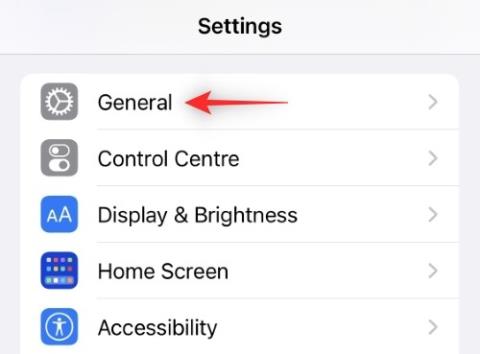
iOS 16 est la dernière itération d'iOS d'Apple avec de nombreuses améliorations et nouvelles fonctionnalités . Parmi ceux-ci se trouve la conception remaniée de l' écran de verrouillage qui comprend désormais des widgets, des informations en un coup d'œil, des polices d'écran de verrouillage personnalisées et une nouvelle façon d'envoyer des notifications depuis le bas de votre écran.
L'écran de verrouillage iOS 16 améliore également les widgets existants, notamment le widget Musique pour l'écran de verrouillage. Cependant, de nombreux utilisateurs ont été confrontés à un problème où le widget n'est tout simplement pas disponible pour l'application Musique. Si vous êtes dans le même bateau, voici un correctif connu qui peut vous aider à récupérer le widget musical dans iOS 16.
Connexe : Comment utiliser la bibliothèque de photos partagée iCloud sur iPhone
Comment réparer le widget musical non disponible sur le problème d'écran de verrouillage sur iOS 16
Nous pouvons corriger le widget Musique qui n'apparaît pas sur l'écran de verrouillage iOS en changeant la langue de notre appareil et vice-versa. Cela permet de corriger le bug qui empêche le widget musical d'apparaître sur l'écran de verrouillage iOS 16. Suivez les étapes ci-dessous pour vous aider dans le processus.
Ouvrez l'application Paramètres sur votre appareil et appuyez sur Général .
![[Réparer] Widget musical non disponible sur l'écran de verrouillage de l'iPhone sous iOS 16 [Réparer] Widget musical non disponible sur l'écran de verrouillage de l'iPhone sous iOS 16](/resources3/r1/image-379-0914202800936.jpg)
Appuyez sur Langue et région .
![[Réparer] Widget musical non disponible sur l'écran de verrouillage de l'iPhone sous iOS 16 [Réparer] Widget musical non disponible sur l'écran de verrouillage de l'iPhone sous iOS 16](/resources3/r1/image-8626-0914202802460.jpg)
Appuyez sur Ajouter une langue… .
![[Réparer] Widget musical non disponible sur l'écran de verrouillage de l'iPhone sous iOS 16 [Réparer] Widget musical non disponible sur l'écran de verrouillage de l'iPhone sous iOS 16](/resources3/r1/image-1146-0914202804215.jpg)
Choisissez maintenant une autre langue qui vous est familière.
![[Réparer] Widget musical non disponible sur l'écran de verrouillage de l'iPhone sous iOS 16 [Réparer] Widget musical non disponible sur l'écran de verrouillage de l'iPhone sous iOS 16](/resources3/r1/image-1632-0914202805926.jpg)
Il vous sera maintenant demandé de sélectionner votre langue principale préférée. Appuyez sur et sélectionnez votre nouvelle langue.
![[Réparer] Widget musical non disponible sur l'écran de verrouillage de l'iPhone sous iOS 16 [Réparer] Widget musical non disponible sur l'écran de verrouillage de l'iPhone sous iOS 16](/resources3/r1/image-1599-0914202806244.jpg)
Votre appareil va maintenant passer à la nouvelle langue. Une fois terminé, balayez vers la gauche sur votre langue par défaut précédente.
![[Réparer] Widget musical non disponible sur l'écran de verrouillage de l'iPhone sous iOS 16 [Réparer] Widget musical non disponible sur l'écran de verrouillage de l'iPhone sous iOS 16](/resources3/r1/image-1427-0914202806983.jpg)
Sélectionnez Supprimer ou l'option appropriée dans la langue de votre choix.
![[Réparer] Widget musical non disponible sur l'écran de verrouillage de l'iPhone sous iOS 16 [Réparer] Widget musical non disponible sur l'écran de verrouillage de l'iPhone sous iOS 16](/resources3/r1/image-4946-0914202807306.jpg)
Appuyez sur Continuer .
![[Réparer] Widget musical non disponible sur l'écran de verrouillage de l'iPhone sous iOS 16 [Réparer] Widget musical non disponible sur l'écran de verrouillage de l'iPhone sous iOS 16](/resources3/r1/image-952-0914202809702.jpg)
Maintenant, redémarrez votre appareil pour faire bonne mesure. Une fois votre appareil redémarré, ouvrez l'application Paramètres et appuyez à nouveau sur Général .
![[Réparer] Widget musical non disponible sur l'écran de verrouillage de l'iPhone sous iOS 16 [Réparer] Widget musical non disponible sur l'écran de verrouillage de l'iPhone sous iOS 16](/resources3/r1/image-379-0914202800936.jpg)
Sélectionnez Langue et région .
![[Réparer] Widget musical non disponible sur l'écran de verrouillage de l'iPhone sous iOS 16 [Réparer] Widget musical non disponible sur l'écran de verrouillage de l'iPhone sous iOS 16](/resources3/r1/image-8626-0914202802460.jpg)
Appuyez maintenant sur Ajouter une langue… ou sur l'alternative dans la langue de votre choix.
![[Réparer] Widget musical non disponible sur l'écran de verrouillage de l'iPhone sous iOS 16 [Réparer] Widget musical non disponible sur l'écran de verrouillage de l'iPhone sous iOS 16](/resources3/r1/image-8854-0914202811491.jpg)
Appuyez sur et sélectionnez votre langue par défaut préférée.
![[Réparer] Widget musical non disponible sur l'écran de verrouillage de l'iPhone sous iOS 16 [Réparer] Widget musical non disponible sur l'écran de verrouillage de l'iPhone sous iOS 16](/resources3/r1/image-1860-0914202814966.jpg)
Sélectionnez la langue de votre choix comme langue principale de votre appareil.
![[Réparer] Widget musical non disponible sur l'écran de verrouillage de l'iPhone sous iOS 16 [Réparer] Widget musical non disponible sur l'écran de verrouillage de l'iPhone sous iOS 16](/resources3/r1/image-2551-0914202815640.jpg)
Votre langue sera désormais modifiée sur votre appareil. Une fois terminé, balayez vers la gauche sur l’ancienne langue.
![[Réparer] Widget musical non disponible sur l'écran de verrouillage de l'iPhone sous iOS 16 [Réparer] Widget musical non disponible sur l'écran de verrouillage de l'iPhone sous iOS 16](/resources3/r1/image-1763-0914202818306.jpg)
Sélectionnez Supprimer .
![[Réparer] Widget musical non disponible sur l'écran de verrouillage de l'iPhone sous iOS 16 [Réparer] Widget musical non disponible sur l'écran de verrouillage de l'iPhone sous iOS 16](/resources3/r1/image-4527-0914202819789.jpg)
Appuyez sur Continuer .
![[Réparer] Widget musical non disponible sur l'écran de verrouillage de l'iPhone sous iOS 16 [Réparer] Widget musical non disponible sur l'écran de verrouillage de l'iPhone sous iOS 16](/resources3/r1/image-1774-0914202822747.jpg)
Votre appareil reviendra désormais complètement à votre langue par défaut. Redémarrez votre appareil une fois de plus et essayez de lire une chanson via l'application musicale. Une fois que vous avez verrouillé votre appareil, le widget musical devrait être disponible sur votre écran de verrouillage comme d'habitude.
![[Réparer] Widget musical non disponible sur l'écran de verrouillage de l'iPhone sous iOS 16 [Réparer] Widget musical non disponible sur l'écran de verrouillage de l'iPhone sous iOS 16](/resources3/r1/image-500-0914202823704.jpg)
Et c'est ainsi que vous pouvez réparer le widget musique sur iOS 16.
Connexe : Comment modifier les extensions de fichiers sur iPhone sous iOS 16
Pourquoi le widget musique est-il absent de l'écran de verrouillage sur iOS 16 ?
En fonction de votre processus de configuration et de mise à jour vers iOS 16, certains paramètres d'arrière-plan peuvent finir par être confrontés à des conflits. Il semble que les restrictions régionales soient appliquées de manière incorrecte lors de ces conflits pour le widget musical, ce qui l'empêche d'apparaître sur votre écran de verrouillage.
Changer temporairement la langue de l'appareil permet d'établir les modifications correctes pour votre appareil, ce qui permet de restaurer le widget musical sur votre écran de verrouillage. C'est ce que disent les rapports des utilisateurs et les spéculations pour le moment. Il n’y a eu aucun mot officiel d’Apple à ce sujet.
Nous espérons que cet article vous a aidé à restaurer facilement le widget musique sur votre écran de verrouillage. Si vous rencontrez des problèmes ou avez d'autres questions, n'hésitez pas à nous contacter en utilisant les commentaires ci-dessous.
EN RAPPORT:
Résoudre un problème où l
Apprenez à accéder à la carte SIM sur l’iPad Apple avec ce tutoriel.
Dans cet article, nous abordons comment résoudre un problème où la navigation sur carte et les fonctions GPS ne fonctionnent pas correctement sur l\
Découvrez les étapes simples pour rechercher et vider la corbeille sur votre iPhone, incluant les applications Photos, Mail et plus.
Impossible d
Découvrez comment avoir deux comptes Snapchat sur un seul iPhone grâce à ces méthodes fiables et faciles à suivre.
Découvrez les solutions pour résoudre le problème des notifications en double sur l
Êtes-vous perdu parmi les icônes de l\
Votre iPhone affiche-t-il cette fenêtre contextuelle : « Votre SIM a envoyé un message texte », ne vous inquiétez pas, lisez cet article et débarrassez-vous-en.
Découvrez comment supprimer les suggestions d






